7 geriausi būdai, kaip atlaisvinti vietos „Android“ neištrinant programų
Įvairios / / August 10, 2022
Jei „Android“ nepakanka saugyklos, galite susidurti su našumo, fotoaparato ir žaidimų problemomis. Turėsite palikti šiek tiek laisvos vietos saugykloje, kad programos ir paslaugos tinkamai veiktų jūsų „Android“. Lengva pašalinti programas, kad atlaisvintumėte vietos, tačiau kartais jums gali prireikti šių programų ir kiekvieną kartą atsisiųsti jas iš „Google Play“ parduotuvės nėra patogu. Vietoj to galite vadovautis toliau pateiktomis gudrybėmis, kad atlaisvintumėte vietos „Android“ neištrindami programų.

Taip pat galite prijungti „Android“ telefoną prie darbalaukio ir perkelti medijos failus, kad atlaisvintumėte vietos. Bet tai dar vienas nepraktiškas ir daug laiko reikalaujantis dalykas. Štai patarimai, kaip atgauti vietos „Android“ saugykloje neliečiant įdiegtų programų.
1. Raskite ir pašalinkite didelius medijos failus
Galite rankiniu būdu pašalinti didelius vaizdo įrašus iš telefono galerijos programos. Tačiau gali užtrukti, kol tokius failus rasite ir ištrinsite iš telefono saugyklos. „Google“ turi tvarkingą „Failų“ programą, kad automatiškai aptiktų didelius failus telefone. Patikrinkime tai veikiant.
1 žingsnis: Atsisiųskite programą „Failai“ iš „Google Play“ parduotuvės.
Atsisiųskite failus iš „Play Store“.
2 žingsnis: Atidarykite programą „Failai“ ir suteikite jai reikalingą saugyklos leidimą.

3 veiksmas: Programa nuskaitys telefono saugyklą, kad surastų ekrano kopijas ir didelius failus.

4 veiksmas: Galite greitai juos pasirinkti ir pašalinti iš savo telefono.

2. Ištrinkite atsisiuntimus iš srautinių programų
Aukščiau pateiktas triukas veikia tik su failais, saugomais jūsų telefone. Failai negali aptikti ir pašalinti neprisijungus pasiekiamo turinio iš tokių programų kaip „Netflix“, „Spotify“ ar „YouTube“. Jei atsisiuntėte muzikos albumų iš „Spotify“ arba visą TV sezoną „Netflix“, jie gali užimti daug vietos jūsų telefone. Atėjo laikas atlaisvinti šių programų saugyklą jų nepašalinant.
1 žingsnis: „Android“ telefone atidarykite nustatymus.

2 žingsnis: Slinkite iki Programos.

3 veiksmas: Patikrinkite įdiegtų programų sąrašą su vietos saugykla.
4 veiksmas: Slinkite iki „Netflix“ (arba bet kurios kitos programos, kuri užima daugiau vietos). Pavyzdžiui, patikrinkite žemiau esantį ekraną. „Netflix“ sunaudoja beveik 8 GB vietos.

5 veiksmas: Pasirinkite programą, kad atidarytumėte informacijos meniu.
6 veiksmas: Slinkite į Saugykla.

7 veiksmas: Bakstelėkite Išvalyti duomenis.

Taip pat galite atidaryti atitinkamą programą ir pašalinti turinį neprisijungus iš atsisiuntimų meniu.
3. Išvalykite dažnai naudojamų programų talpyklą
Talpykla yra nedideli duomenų failai, kuriuos programos išsaugo jūsų telefone, kad pagerintų našumą. Laikui bėgant kai kurios programos surenka absurdišką talpyklos kiekį ir užima daugiau vietos telefone. Atlikite toliau nurodytus veiksmus, kad išvalyti talpyklą programėlėje.
1 žingsnis: Ilgai bakstelėkite programą ir atidarykite informacijos meniu.
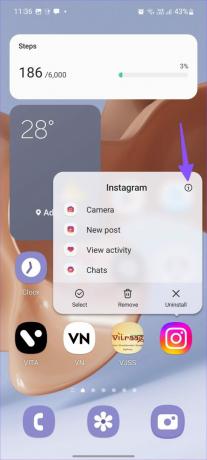
2 žingsnis: Atidarykite saugyklą.
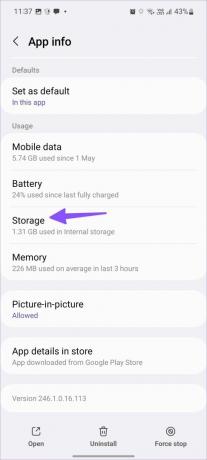
3 veiksmas: Pasirinkite Išvalyti talpyklą.
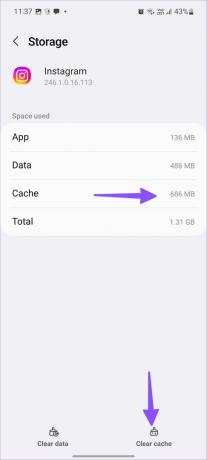
Pakartokite tuos pačius veiksmus su kitomis telefono programomis.
4. Išbandykite „Lite Apps“.
Tokie kūrėjai kaip „Facebook“ ir „Microsoft“ siūlo supaprastintas programas „Android“. Jei „Messenger“, „Outlook“, „Facebook“ ir kt. užima daugiau vietos telefone, galite naudoti supaprastintas programėles.
Lite programėlės skirtos pradinio lygio Android išmaniesiems telefonams ir užima mažiau vietos. Galite praleisti kai kurias funkcijas ar veido animacijos trikdžius, bet jie atlieka darbą.
5. Naudokite saugyklą debesyje
Jei esate „Google One“ arba „Microsoft 365“ prenumeratorius (visi „Microsoft 365“ prenumeratoriai gauna 1 TB „OneDrive“ vietos), galite naudoti saugyklą debesyje, kad atlaisvintumėte vietos telefone.
Galite įkelti nuotraukas ir vaizdo įrašus į „Google“ diską arba „OneDrive“ ir ištrinti tuos failus iš savo telefono. Taip atlaisvinsite vietos telefone ir visada galėsite pasiekti tas nuotraukas ir vaizdo įrašus iš kitų įrenginių.
6. Atlaisvinkite saugyklos vietos iš „Google“ nuotraukų
Dauguma „Android“ vartotojų teikia pirmenybę „Google“ nuotraukos, kad sukurtumėte atsargines medijos failų kopijas. Programėlėje yra patogus įrankis, skirtas ištrinti atsargines nuotraukų ir vaizdo įrašų kopijas iš telefono. Atlikite toliau nurodytus veiksmus.
1 žingsnis: Atidarykite „Google“ nuotraukų programą „Android“ telefone.
2 žingsnis: Bakstelėkite savo profilio nuotrauką viršutiniame dešiniajame kampe.

3 veiksmas: Pasirinkite Atlaisvinti vietos.
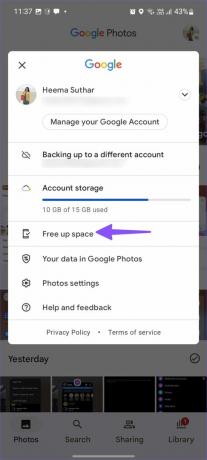
4 veiksmas: Patikrinkite, kiek vietos galite atlaisvinti savo telefone.

Naudokite tą patį meniu, kad pašalintumėte atsargines duomenų kopijas iš savo telefono.
7. Patikrinkite Storage Manager
Originalios įrangos gamintojai (originalios įrangos gamintojai), pvz., „Samsung“ ir „Xiaomi“, turi specialią saugyklos tvarkyklę, leidžiančią atlaisvinti vietos neištrinant programų. Štai kaip galite jį naudoti.
Pastaba: Kaip pavyzdį paimsime „Samsung Galaxy“ telefoną, kuriame veikia „One UI 4.1“, pagrįsta „Android 12“.
1 žingsnis: Atidarykite „Samsung Galaxy“ telefono nustatymus.

2 žingsnis: Slinkite iki Akumuliatoriaus ir įrenginio priežiūra.

3 veiksmas: Atidarykite meniu Saugykla.

4 veiksmas: Galite patikrinti savo telefono šiukšlinę, pasikartojančius ir didelius failus, kad juos pašalintumėte.
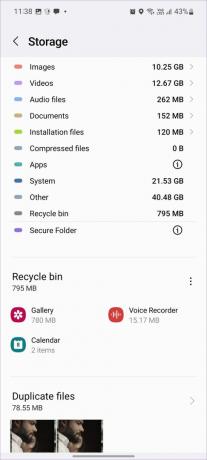
Išmaniai naudokite įrenginio saugyklą
Taip pat galite keisti vaizdo įrašymo nustatymus iš 4K į Full HD, kad sutaupytumėte vietos saugykloje. Naudodamiesi aukščiau pateiktomis gudrybėmis, be jokių problemų turėtumėte atgauti maždaug 10–15 GB vietos „Android“ telefone. Jei turite „iPhone“ ir susiduriate su tomis pačiomis saugojimo problemomis, perskaitykite mūsų skirtą įrašą atlaisvinkite vietos savo iPhone neištrindami programų.
Paskutinį kartą atnaujinta 2022 m. rugpjūčio 09 d
Aukščiau pateiktame straipsnyje gali būti filialų nuorodų, kurios padeda palaikyti „Guiding Tech“. Tačiau tai neturi įtakos mūsų redakciniam vientisumui. Turinys išlieka nešališkas ir autentiškas.

Parašyta
Parth anksčiau dirbo EOTO.tech, skaitė technologijų naujienas. Šiuo metu jis yra laisvai samdomas „Guiding Tech“, rašo apie programų palyginimą, mokymo programas, programinės įrangos patarimus ir gudrybes bei gilinasi į „iOS“, „Android“, „MacOS“ ir „Windows“ platformas.



